Hier zeigen wir dir, wie du Faktur Pro an sevDesk anbindest und welche Funktionen dir zur Verfügung stehen
Faktur Pro ist die smarte Schnittstelle zwischen deinen Online-Shops und deiner Buchhaltung
1. Funktionsübersicht
- Maximale Flexibilität
Verbinde Faktur Pro mit einem oder mehreren Shops, um direkt und ohne weitere Software Rechnungen erzeugen zu können. Oder verbinde Faktur Pro zusätzlich mit sevDesk für deine Online Buchhaltung und Rechnungsstellung, um deine Shops ganz einfach in deine bestehende Buchhaltung zu integrieren. Jederzeit ganz flexibel und einfach einstellbar – Faktur Pro wächst mit deinen Herausforderungen und passt sich deinen Prozessen an. - Shopsysteme
Es können mehrere oder ein WooCommerce Shops mit Faktur Pro verbunden werden und du behältst dabei immer den Überblick über deine gesamte Rechnungsstellung. - Rechnungsanbieter
Erstelle deine Kundendaten, Rechnungen und Produkte direkt vollautomatisiert in sevDesk. - Cloudservice
Als Business oder Unlimited User bieten wir dir über den Cloud-Upload die Möglichkeit, deine Rechnung automatisch bei Diensten wie Dropbox, Google Drive, OneDrive und Box hochladen zu lassen. Damit kannst du direkt von überall, sicher und einfach auf deine Rechnungen zugreifen. Kein lästiger Export von Einzelrechnungen mehr. - Freie Gestaltung deiner Layouts:
Wähle aus verschiedenen Vorlagen und passe diese mit HTML und der Templatesprache Mustache nach deinen Vorstellungen an oder erstelle dein eigenes Layout!
2. Anbindung
Wähle in deinem Faktor Pro Account im Bereich Rechnungen die Kachel sevDesk aus und bestätige mit Speichern und weiter.
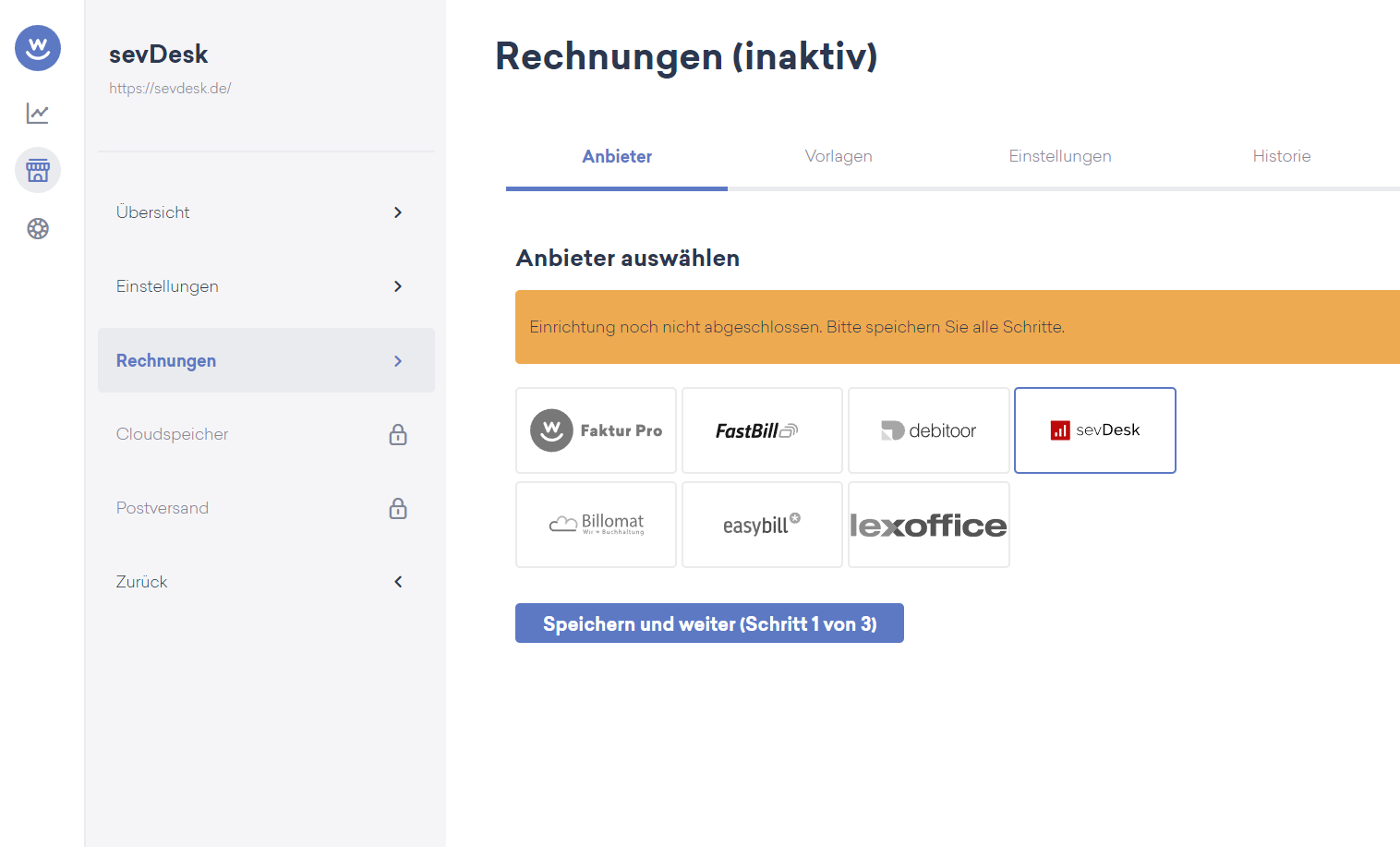
Trage deinen API-Token ein und schließe mit Speichern und weiter ab.
Du findest deinen API-Token in sevDesk unter Erweiterungen im Bereich API (siehe auch Wo finde ich meinen API-Token in sevDesk).
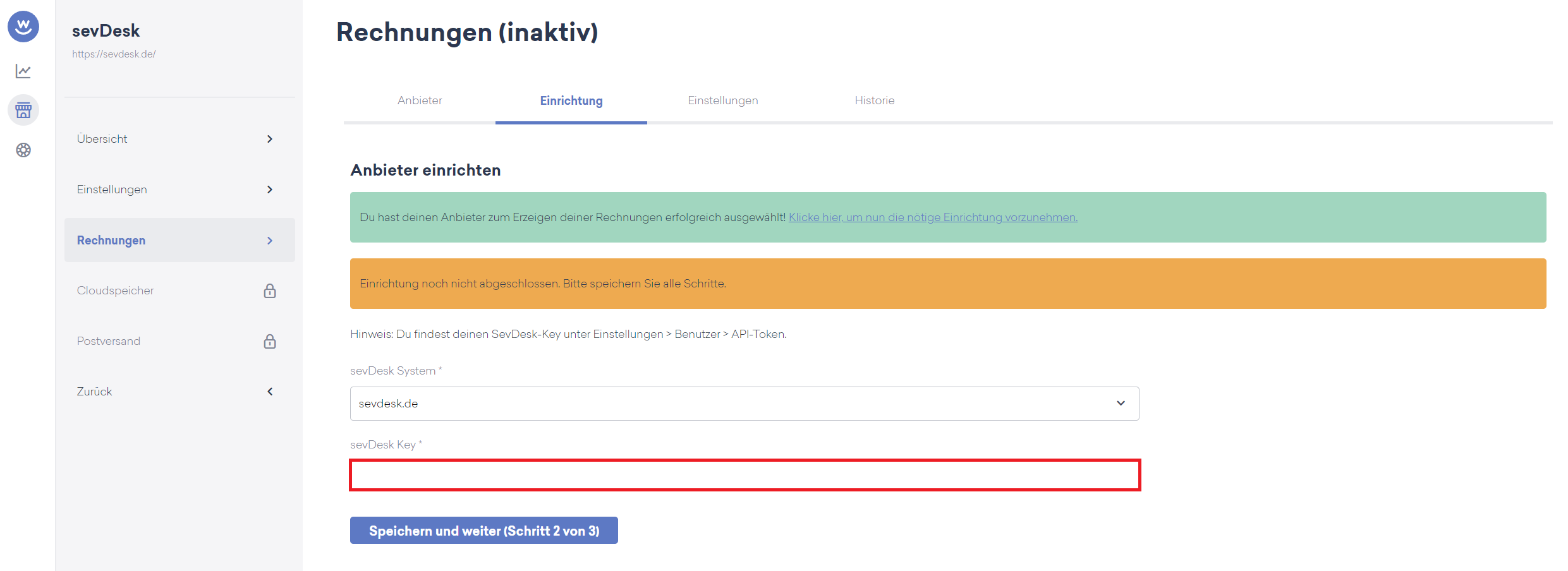
Es öffnet sich eine Bearbeitungsmaske. Trage hier alle für dich relevanten Rechnungsoptionen ein und schließe mit Speichern und abschließen ab.
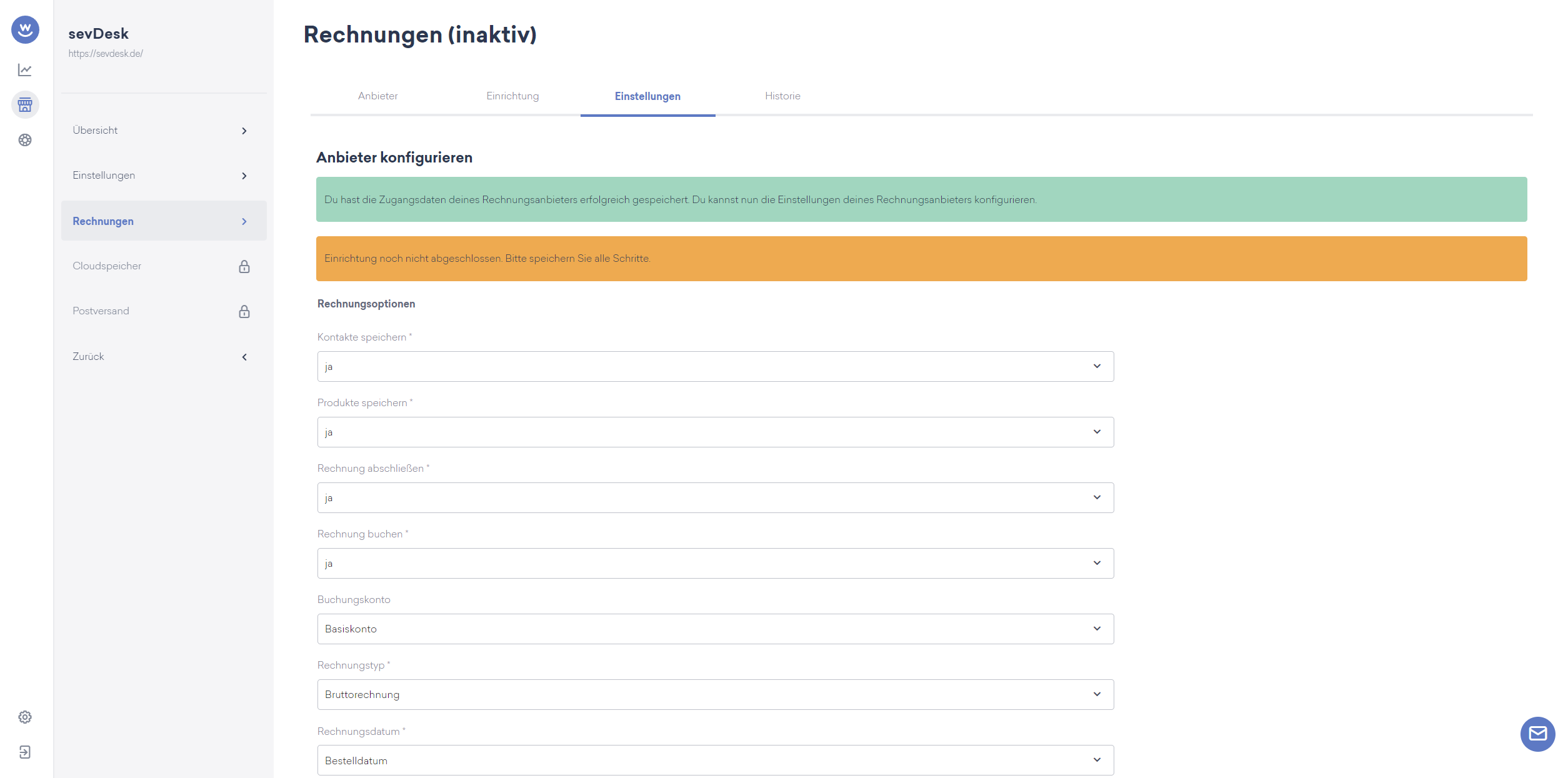
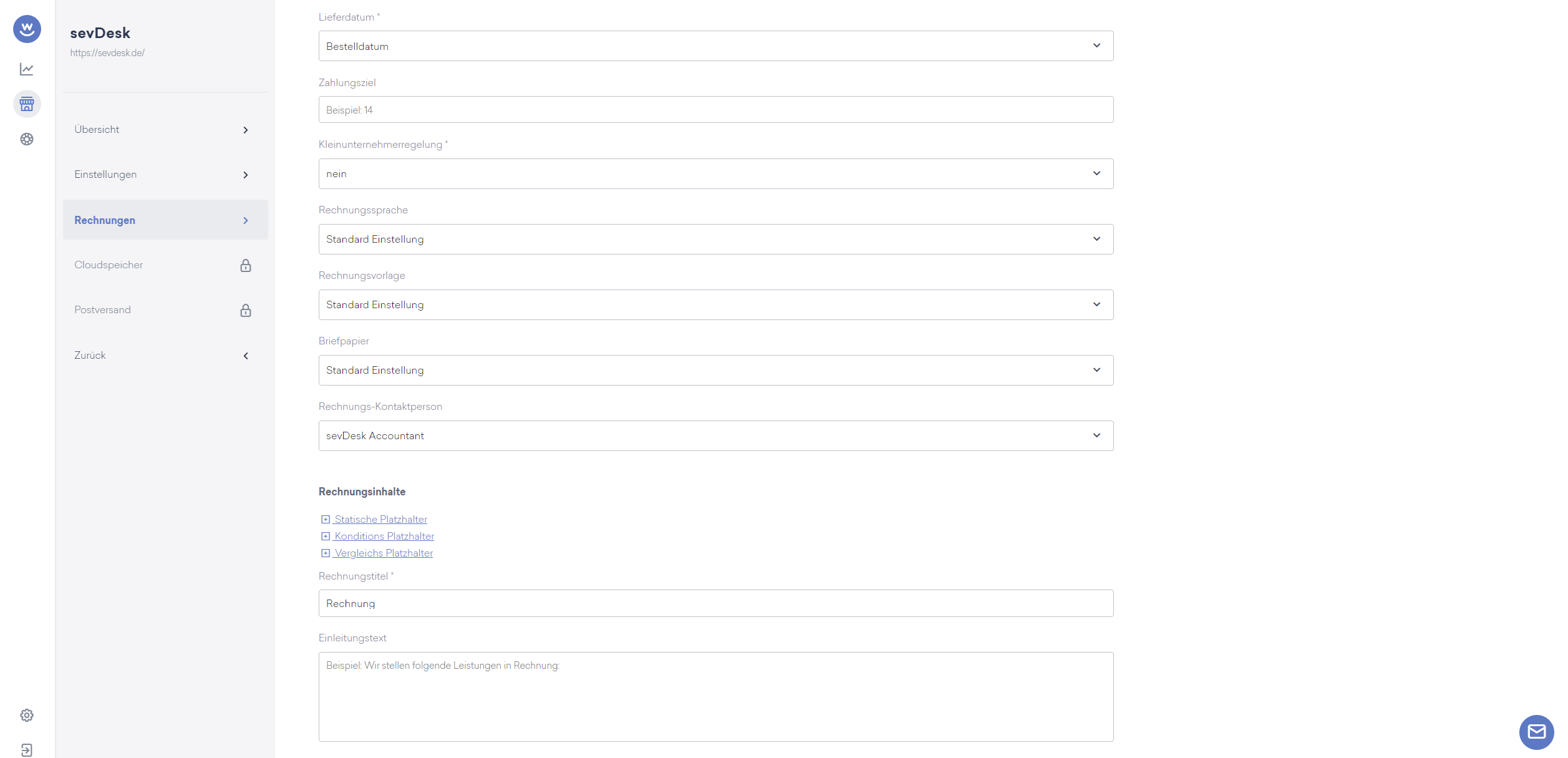
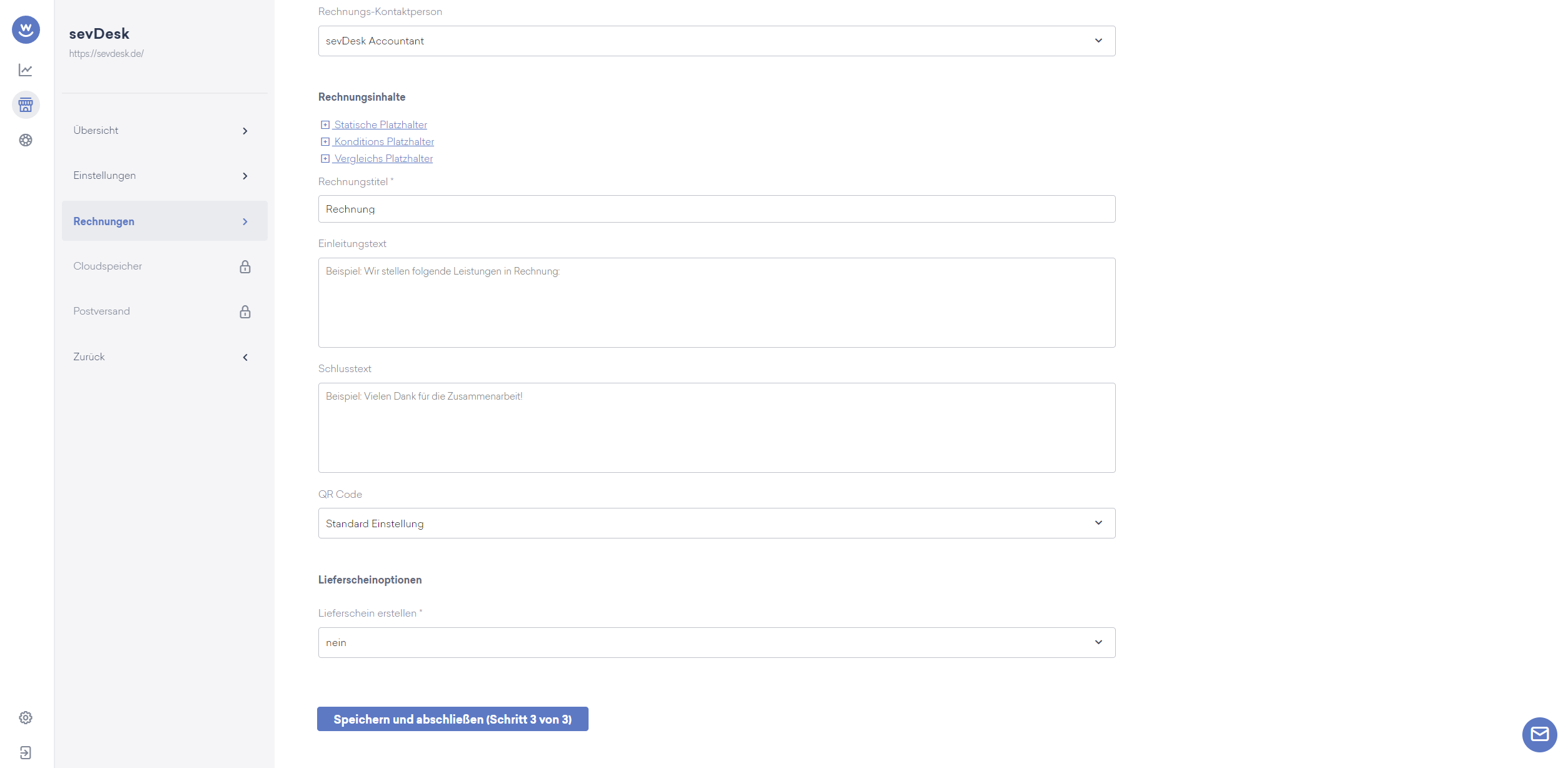
Du erhältst die Meldung, dass die Einstellungen erfolgreich gespeichert worden sind. Beginne mit der Rechnungserstellung.

3. Einstellungsmöglichkeiten
Auf der linken Seite befindet sich die Menüleiste, was du ein und ausklappen kannst.
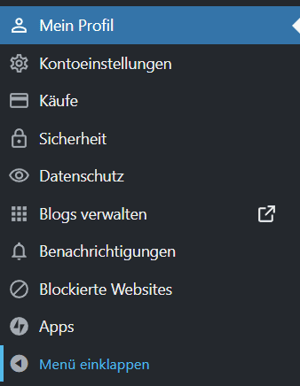
Klicke auf Mein Profil. Hier kannst du auch weitere Websites in deinem Profil anlegen.
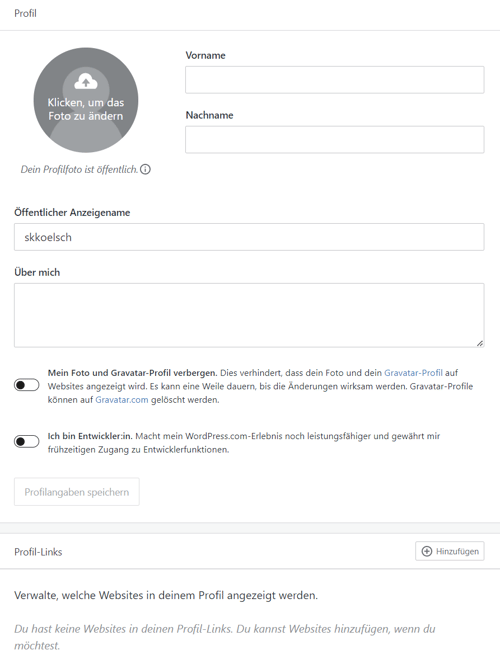
Klicke auf Kontoeinstellungen. Hier kannst du deine Kontoinformationen eintragen, die Sprache und Benutzeroberfläche festlegen und hast die Möglichkeit auf Wunsch dein Konto endgültig zu schließen.
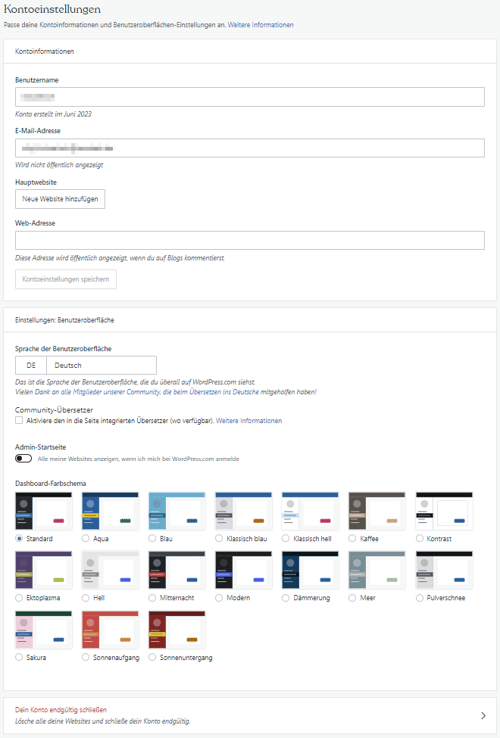
Klicke auf Käufe. Erstelle dir eine WordPress Website, sehe den Rechnungsverkauf ein, trage deine USt.-Details ein und füge deine Zahlungsmethoden hinzu.
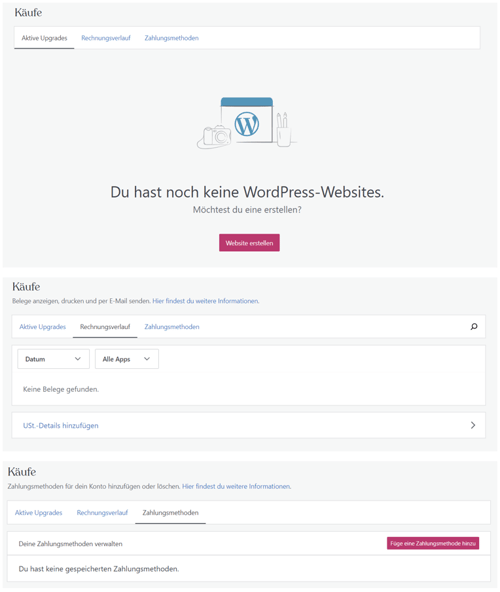
Klicke auf Sicherheit. Hier stehen dir folgende Einträge zur Verfügung:
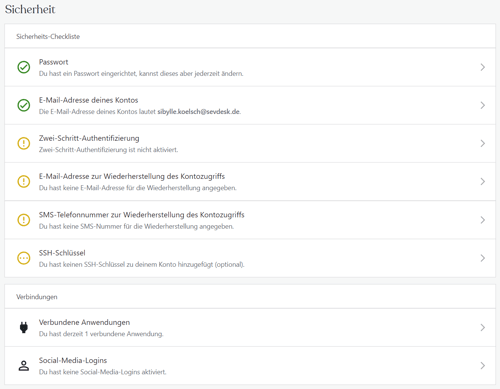
Klicke auf Datenschutz. Hier findest du alle Informationen zum Datenschutz, zur Datenverarbeitung und wie du diese personalisieren kannst.
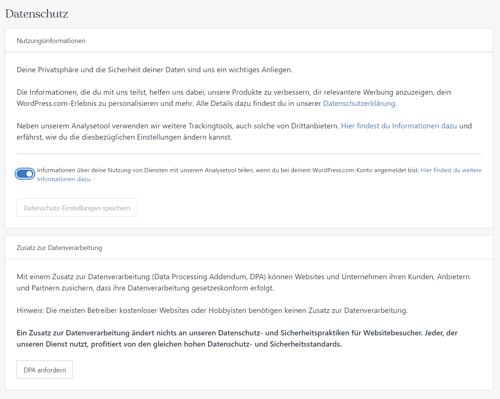
Klicke auf Blogs. Füge hier neue Webseiten hinzu und verwalte sie.
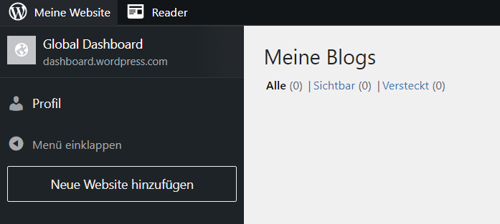
Klicke auf Benachrichtigungen. Aktiviere hier die Benachrichtigungen von Kommentaren und Likes. Lege die entsprechenden Einstellungen für Benachrichtigungen fest.
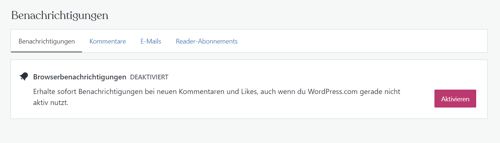
Klicke auf Apps. Sei mobil und nutze die Jetpack-App. Die Desktop-App ist für unterschiedliche Betriebssysteme vorhanden.
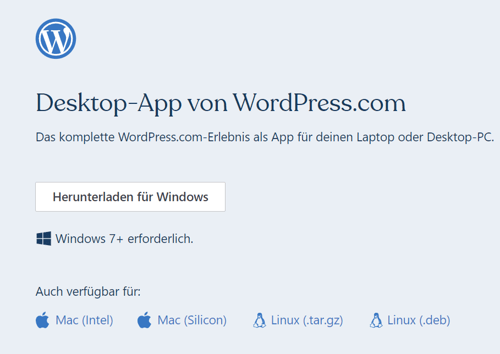
4. Hilfe